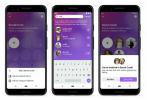То, что началось как небольшой проект для сотрудников небольшой подкастинговой компании Odeo, покорило мир, собрав более 300 миллионов пользователей с момента его создания в начале 2006 года. Популярный веб-сайт социальной сети и служба микроблогов позволяют пользователям публиковать свои последние обновления в быстрый, взрывной стиль, состоящий из 140 символов или меньше, и он стал ареной для разговоров по всему миру. Мировые лидеры используют Twitter. PGA Tour имеет прямая трансляция в Твиттере. Поклонники высказывать мнение об альбомах секунд после их публикации в Твиттере. Теперь, когда вы знаете, что, возможно, упустили, вот несколько быстрых шагов, советов и интересных фактов, объясняющих, как использовать Twitter как босс социальных сетей. Твитнуть или не твитить: на самом деле здесь нет вопросов.
Сначала зарегистрируйтесь
 Идти к www.twitter.com Зарегистрироваться. Введите соответствующую информацию (полное имя, адрес электронной почты или номер телефона и пароль) справа, прежде чем нажать
Идти к www.twitter.com Зарегистрироваться. Введите соответствующую информацию (полное имя, адрес электронной почты или номер телефона и пароль) справа, прежде чем нажать
Рекомендуемые видео
Создайте свою временную шкалу
Весь смысл Твиттера в том, чтобы следовать и за вами следят. Так какой в этом смысл, если вы не читаете и не ретвитите последние сплетни от всех своих друзей, коллег и любимых знаменитостей? Кроме того, Twitter дает вам возможность подписаться сразу после регистрации, поэтому вам не нужно далеко ходить.
- Предложения: Выберите, на кого подписаться, из раскрывающегося меню известных знаменитостей, таких как Канье Уэст и Стивен Колберт, или новостных сетей, таких как CNN и New York Times. Twitter также предоставит вам возможность просматривать множество категорий, от спорта до технологий.
- Поиск: Используйте панель поиска, чтобы найти тех, кого предложения могли пропустить — будь то знаменитости, политики или просто ваши друзья. Вы даже можете искать людей, за которыми можно следить, через свои учетные записи электронной почты (Gmail, Yahoo, AOL и Hotmail).
Добавить персонажа
Если вы станете заядлым подписчиком, Twitter попросит вас загрузить изображение (максимальный размер 700 КБ) и предоставить краткую биографию из 160 символов. Биография-заполнитель представит вас как строителя ракет, бросания пиццы, Фанат гигантов с парой детей. Однако биография только предлагается, а не обязательна.
Перейти к Твиттеру
Вы официально являетесь полноправным пользователем Twitter со списком друзей и подписчиков, но теперь пришло время пополнить ряды пользователей Twitter. Просто введите внутри Что происходит? поле над лентой или нажмите синий значок Твитнуть кнопку в правом верхнем углу в любой момент, чтобы начать работу. Оказавшись там, введите текст, загрузите изображение или видео, добавьте GIF и/или укажите свое местоположение. Вот как вы обновляете свой Твиттер и сообщаете людям, что вы делаете. Твиты традиционно ограничиваются 140 символами, но Twitter экспериментирует с расширением этого лимита до 140 символов. 280 символов.
Указатели Твиттера
Вы зарегистрировались и написали в Твиттере свою первую мысль о запредельном, но что вам делать теперь? Что ж, пришло время узнать тонкости того, как связаться с вашей аудиторией и присоединиться к глобальному разговору.
Хэштеги: Символ хэштега (#) — отличный способ отметить определенные темы или ключевые слова в твите. Он был создан пользователями Твиттера как способ классификации сообщений и с тех пор стал культурным феноменом. Все, что вам нужно сделать, это разместить хэштег перед словом или фразой в своем твите. Просто как тот.
Гифки: Если вы планируете писать в Твиттере, вам нужно знать, как использовать GIF-файлы. GIF-файлы отлично подходят для быстрых ответов, когда вы не можете придумать ничего хорошего, что можно было бы напечатать, и не хотите потеряться в разговоре в Твиттере. GIF-файлы также отлично передают нюансы твита. Сарказм часто теряется в текстовых твитах, и именно тогда может пригодиться хорошая гифка с закатыванием глаз. Чтобы добавить GIF, нажмите кнопку «Твитнуть» в верхнем левом углу. в Написать новый твит В поле ниже места, где находится текст твита, есть опция GIF. Нажав на кнопку GIF, вы увидите поток категорий, которые вы можете прокручивать. Вы также можете ввести практически все, что захотите, и получить изображения GIF от GIPHY. Вы можете добавить только один GIF-файл в твит, но GIF-файлы не учитываются при подсчете слов в вашем твите.
Тенденции: Следить за тем, что происходит в Твиттере, — это один из лучших способов упомянуть свое имя в разговоре и привлечь новых подписчиков. В правой части ленты находится Тенденции для вас раздел. Здесь Twitter представляет вам девять самых популярных тем в зависимости от ваших интересов, того, на кого вы подписаны, и вашего местоположения. Вы можете настроить местоположение, которое Twitter использует для поиска тенденций, нажав на синий значок. изменять кнопка рядом с Тенденции для вас. Оттуда вы можете либо ввести любое место в Соединенных Штатах, либо выбрать одно из нескольких близлежащих мест.
Моменты: «Моменты Твиттера» — это коллекция актуальных тем по всему миру и комментариев к этим темам, найденных в Твиттере. Моменты представлены в пяти отдельных категориях: Развлечения, Развлечения, Сегодня, Новости, и Виды спорта. Вы можете увидеть, что люди говорят по определенным темам, нажав на одну из них, чтобы просмотреть поток реакций в Твиттере. Вы также можете создавать свои собственные моменты в Твиттере, и вам следует это сделать. Больше, чем 500 миллионов твитов рассылаются каждый день, поэтому уследить за всем невозможно. «Моменты Твиттера» — это отличный способ познакомить ваших подписчиков с интересными твитами, а нажав на значок Создать новый момент В правой части главной страницы Twitter Moments вы сможете настроить свой Twitter Moment. Отсюда вы можете искать твиты, которые вам понравились, популярные твиты на определенные темы, твиты, отправленные с определенной учетной записи, и/или искать конкретный твит по его ссылке на твит. Результаты представлены в виде потока, и добавить один из отображаемых твитов так же просто, как нажать кнопку проверки рядом с ним. Как только у вас будет правильная коллекция твитов, вам следует ввести заголовок для своего момента в Твиттере, добавить описание в разделе это информативно и остроумно, а затем рассмотрите возможность добавления фотографии или видеоклипа в качестве обложки вашего Twitter. Момент. Если вы будете удовлетворены, вы можете нажать на кнопку Публиковать кнопку в верхнем левом углу и нажмите Твитнуть как только вам будет представлена ссылка на ваш момент, которой вы сможете поделиться в своей ленте.
Упоминания и ответы: Упоминания и ответы — это обновления, которые содержат «@username» в любом месте твита. Поставьте знак «@» перед человеком, предприятием, организацией или чем-то еще/кого бы вы ни хотели упомянуть или кому-то ответить. Ваши ответы отдельным людям будут видны только общим подписчикам, если вы разместите их «@username» в начале своего твита. Если вы хотите, чтобы ваши подписчики видели ваши упоминания/ответы кому-либо, установите «@username» в конце твита или поставьте точку перед амперсандом, например: «.@». Под твитами также есть опция «Ответить», чтобы сэкономить ваше драгоценное время.
Ретвиты: Ретвит (RT) — это способ поделиться твитом другого пользователя Твиттера со всеми своими подписчиками. По сути, он будет выглядеть так же, как обычные твиты, с именем автора и именем пользователя рядом с ним, но он также будет содержать значок ретвита и имя пользователя, который сделал репост. Нажмите кнопку «Ретвитнуть» под твитом, и вы сможете выбрать между ретвитом твита как есть или добавлением 140-символьного сообщения над ним. Последний вариант называется Цитировать Ретвитнуть и ваше сообщение будет помещено поверх твита, который вы хотели отправить RT, в рамке. Если вы чувствуете, что ваш твит не получил должного внимания, которого он заслуживает, вы также можете RT свой собственный твит с помощью той же опции.
Нравится: Поставить лайк твиту — это способ сообщить автору оригинального поста, что вам понравился его твит по какой-либо причине. Однако он также дает вам возможность сохранить твит, чтобы вы могли обратиться к нему позже. Просто нажмите на значок сердечка, чтобы поставить лайк твиту.
Прямые сообщения: Вы можете отправить прямое сообщение людям, которые следят за вами, щелкнув значок шестеренки в правом верхнем углу и выбрав «Прямые сообщения». Выберите значок «Сообщение», введите имя или имя пользователя. подписчика, которому вы хотите отправить сообщение, введите сообщение и нажмите «Отправить сообщение». В отличие от твитов, прямые сообщения являются конфиденциальными и могут быть просмотрены только получателем сообщения. Сообщения. Вы можете отправить прямое сообщение тому, на кого вы не подписаны, только в том случае, если он нажал на опцию конфиденциальности, которая позволяет отправлять прямые сообщения с любой учетной записи.
Мобильная версия: Вы можете получить доступ к Твиттеру прямо со своего смартфон, планшет или другое мобильное устройство. Он работает по тому же принципу, что и веб-сайт, но с некоторыми небольшими изменениями и ограничениями. Кроме того, приложения для смартфонов даже позволяют создавать фотографии в стиле Instragram на ходу и доступны для обоих пользователей. Андроид и Яблоко устройства.
Случайные новости
Есть еще несколько вещей, о которых стоит упомянуть.
- Попробуйте использовать свою реальную информацию (имя, местоположение и т. д.) при настройке домашней страницы и профиля в Твиттере. Это поможет людям легче вас найти.
- Измените свои личные параметры, щелкнув значок шестеренки и выбрав опцию «Настройки». Здесь вы можете изменить свое изображение, биографию, пароль или любые другие настройки, которые вы сделали. Вы также можете сделать все свои твиты конфиденциальными, установив флажок «Защитить мои твиты» в меню настроек. Если этот флажок установлен, ваши твиты будут получать только те, кого вы одобряете. Вы также можете заставить Twitter отправлять вам каждый твит, который вы когда-либо публиковали, нажав на значок Запросить ваш архив кнопка внизу. Ссылка на вашу капсулу времени в Твиттере будет отправлена на адрес электронной почты, связанный с вашей учетной записью в Твиттере, но ее доставка может занять некоторое время.
- Вы можете изменить свое имя пользователя в Твиттере в любое время, не затрагивая существующие твиты, ответы, прямые сообщения или другие данные, но обязательно сообщите об этом своим подписчикам, чтобы вы продолжали получать все свои сообщения с новым имя пользователя.
- Научитесь использовать стенографию — сложно изложить мысль в 140 символах или меньше — но помните, что вы не пишете текстовые сообщения. Не заходите так далеко, чтобы не показаться неграмотным.
- Следите за новостями и пишите в Твиттере, чтобы собрать свою базу поклонников. Пройдите все девять ярдов и используйте хэштеги, GIF-файлы, ответы и лайки твитов. Если вы подписаны на кого-то, они будут более склонны подписаться на вас в ответ.
- Интегрируйте в свой микс другие социальные сети. Есть аккаунт в Facebook? Вы можете связать его напрямую с Twitter, чтобы ваши твиты автоматически публиковались в вашей ленте Facebook. Просто войдите в систему, используя свои данные Facebook, на вкладке профиля в меню настроек Twitter.
Это, пожалуй, все, что вам нужно знать о Твиттере! Делитесь своими сокровенными секретами со своими подписчиками, радуйтесь, когда музыкант, на которого вы подписаны, отвечает вам, или вступайте в скандальный спор в Твиттере. Лучший способ научиться пользоваться Twitter — это просто подключиться и использовать Twitter. Для получения дополнительных ресурсов посетите Твиттер Справочный центр для получения дополнительной информации.
Эта статья была обновлена с момента ее первоначальной публикации, чтобы отразить изменения в службе.
Рекомендации редакции
- Конкурент Meta в Твиттере Threads запустится в четверг
- Twitter «тает», поскольку становится первым социальным приложением, подавшим заявку на пост президента
- Генеральный директор TikTok встретится с Конгрессом в четверг. Вот как смотреть
- Что такое Реддит?
- Что такое Twitter Blue и стоит ли оно того?